文章详情页
win7图标大小设置方法
浏览:5日期:2023-02-03 14:15:45
图标大小关系着我们使用电脑时的第一视觉感受,一个合适的图标大小能够有效提高我们在工作学习时的舒适度和流畅度。那么如何设置图标大小呢,其实只要使用鼠标点一点就可以了,下面就一起来看看吧。
win7图标大小设置方法方法一:
1、右键点击桌面空白处,选择“查看”。
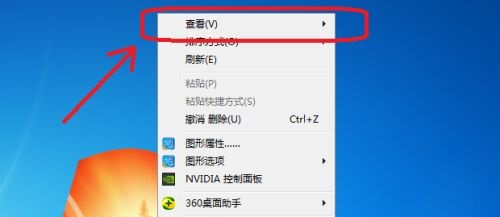
2、在查看中就能选择“大图标”“中等图标”“小图标”了。
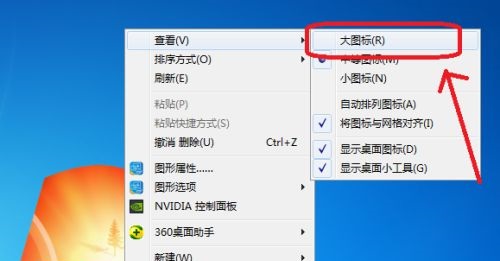
3、比如我们选择“大图标”,就可以看到图标变大了。
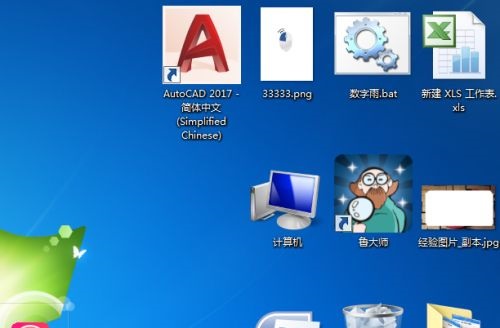
方法二:
1、首先左键点击空白处,然后松开鼠标按住键盘“ctrl”,就可以使用鼠标滚轮调整图标大小了,滚轮往上是放大,滚轮往下是缩小。
2、使用这个方法调整图标大小更加自由,不像第一种方法只有3个图标选项,而是有更多的大小可以随心掌握。

相关文章:win7快速启动设置 | win7电脑密码忘了
以上就是win7图标大小设置方法了,学会的朋友们赶紧去设置自己喜欢的图标大小吧。想知道更多相关教程还可以收藏好吧啦网。
以上就是win7图标大小设置方法的全部内容,望能这篇win7图标大小设置方法可以帮助您解决问题,能够解决大家的实际问题是好吧啦网一直努力的方向和目标。
上一条:win7图标太大调整设置方法下一条:win7屏幕键盘打开教程
相关文章:
排行榜

 网公网安备
网公网安备